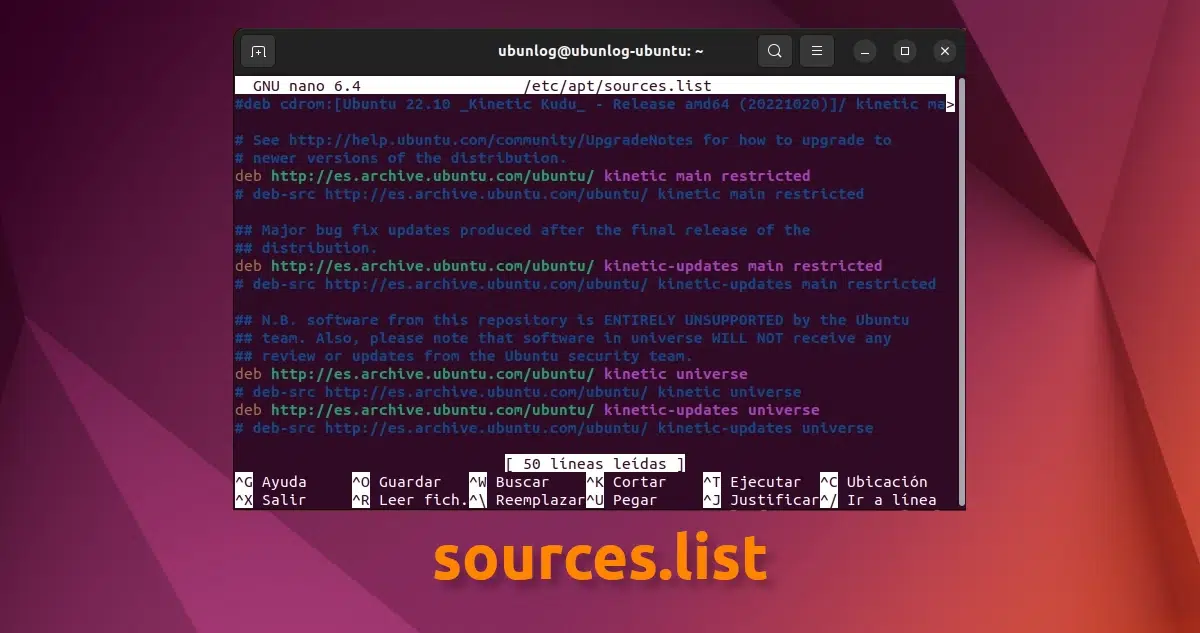
Questo post è dedicato a chi è nuovo nella distribuzione e soprattutto nel mondo GNU/Linux. Oggi parleremo di uno dei file più importanti in Linux, più precisamente del file fonti.lista. Il nome di questo file è già abbastanza stimolante e indicativo di quello che può essere, poco in inglese che sappiamo.
Il funzionamento di una distribuzione Gnu / Linux è semplice, abbiamo da un lato i componenti del sistema operativo e dall'altro abbiamo una connessione sicura a un server dove il sistema operativo è provvisto di programmi, pacchetti e aggiornamenti. Questa qualità che molti paranoici sulla sicurezza possono sembrare un grosso buco è una delle migliori qualità che ha e che consente alle distribuzioni di migliorare giorno dopo giorno.
Ubuntu Ha una serie di server e una serie di applicazioni che ci consentono di aggiornare e proteggere il nostro sistema operativo, oltre a migliorare la nostra esperienza di interazione e aggiornamento. Ma anche così, ciò che funziona meglio, o ciò che funzionerà sempre indipendentemente dalla versione del sistema in cui ci troviamo, è la modifica manuale del file sources.list.
Come faccio a modificare e migliorare il mio file sources.list?
La modifica di un file di questo tipo è molto semplice, ma allo stesso tempo è necessario farlo con i permessi di amministratore.
Apriamo il terminale e scriviamo:
sudo nano /etc/apt/sources.list
Ci chiederanno la password e, dopo averla confermata, si aprirà una nano schermata con il testo del file. È possibile scegliere altri editor di testo, ma nano è ampiamente utilizzato e funziona direttamente dal terminale. Può darsi che abbiamo digitato male l'indirizzo sopra, in tal caso quella che verrà mostrata sarà una pagina vuota, quindi chiudiamo senza salvare e riscriviamola, ma questa volta correttamente.
Il file sarà simile al seguente:
Le prime righe che includono la parola cd-rom sono riferimenti al cd di installazione, vengono sempre con le parole "cdrom deb:” anche se è stato installato tramite rete o usb. Da qui iniziano a comparire varie righe che iniziano con “deb http://” o “deb-src”. Le righe non commentate sono quelle del file repository attivati, nel caso dell'immagine principale (main), il software gestito dalla comunità (universe).
Le righe che iniziano con ## (anche se dovrebbe essere sufficiente solo un cancelletto) lo sono righe commentate che hanno un testo che spiega il repository che segue o sono repository a cui non vogliamo che il nostro sistema operativo acceda. In ogni caso, quando il sistema vede questi simboli all'inizio della riga, capisce che quanto segue non è necessario e salta alla riga successiva che non inizia con questo segno.
Ci sono momenti in cui il repository è temporaneamente danneggiato o non vogliamo che la versione di un programma da quel repository venga installata, quindi l'opzione migliore è mettere questo segno all'inizio della riga del repository e smetteremo di avere problemi. Attenzione, se commentate un repository, cioè mettete il # all'inizio dell'indirizzo del server, dovete anche commentare l'indirizzo dei sorgenti, altrimenti darà un errore.
E come aggiungo un repository che mi ha detto un amico?
Ebbene, per aggiungere un repository non ci resta che andare alla fine del documento e mettere l'indirizzo del repository e l'indirizzo delle sorgenti, cioè il deb e deb-src
E come faccio a sapere che è un repository valido?
Tutti gli indirizzi di repository validi hanno questo formato:
deb http://indirizzo_server/nome_cartella nome_versione (principale o universo o multiverso o principale limitato, ecc.)
Quest'ultima parte della riga indica le sezioni del repository: principale è principale, mentre principale limitato indica una sezione software limitata.
L'unica precauzione che bisogna prendere in questo file in generale è che bisogna cercare di mettere i repository della stessa versione, cioè dell'aggettivo dell'animale che è la mascotte della nostra attuale versione di Ubuntu. Altrimenti corriamo il rischio che durante l'aggiornamento il nostro sistema mescoli pacchetti e versioni e impazzisca raggiungendo lo stato di "distribuzione rotto”, ovvero quando il sistema di utilizzo dei repository non funziona correttamente.
Una volta impostati i repository a nostro piacimento non ci resta che salvare, chiudere, andare sulla console e scrivere:
sudo apt update && sudo apt upgrade
E così inizierebbe l'aggiornamento della lista dei pacchetti riconosciuti dal sistema operativo.
Se hai letto l'intero Tutorial vedrai che è semplice, almeno prova a vedere il file. Di valore. Saluti.
Maggiori informazioni - Come aggiungere repository PPA a Debian e distribuzioni basate su di esso,
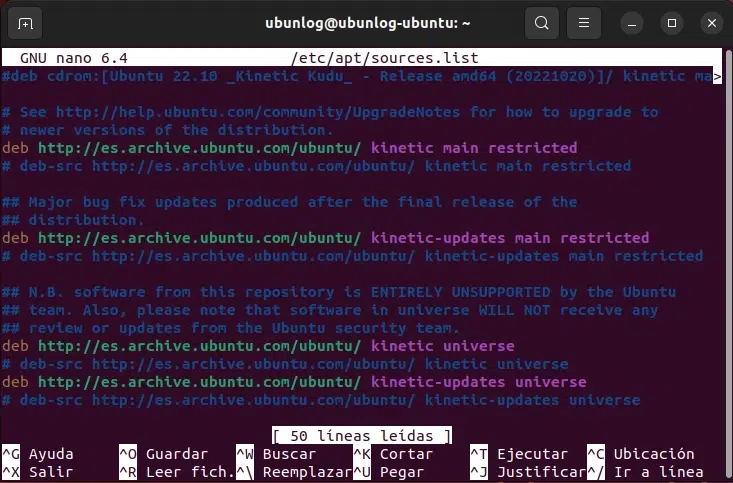
Grazie mille per l'informazione
Grazie, Merci, Tanke, Grazie, Forzato….
Ciao, sono nuovo a questo, ma cerco di tutto, non voglio che nient'altro impari.
Te lo dico, quando arrivo a dove canonico…. beh, vado passo dopo passo ... Configurazione del sistema - Software e aggiornamenti - Altro software - Indico Canonical Partners (2) Indipendente (1) - Aggiungi, e qui copio e incollo la riga che appare sopra come esempio per incollarlo dove chiedo APT, Aggiungi sorgente e Aggiorna o qualcosa di molto simile, e alla fine mi dice che fallisce a causa della connessione, quando ho una connessione ... e sono entrato in sources.list con nano, e ho preso uno screenshot per ogni evenienza, e compaiono diverse righe in cui finiscono in main, e come se mi dicessero che c'è qualcosa che non va ... e io ... beh, non ne ho idea, scusa. Mi potete aiutare? Penso di avere la 16.04 e vorrei aggiornare almeno libreoffice, non so come farlo. Grazie per la tua risposta. Ti auguro il meglio